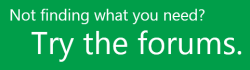Εγκατάσταση του Project
Πριν ξεκινήσετε Βεβαιωθείτε ότι ο υπολογιστής σας πληροί τις απαιτήσεις συστήματος.
Τα παρακάτω βήματα αφορούν τις εκδόσεις Project Online με συνδρομή και τις εκδόσεις χωρίς συνδρομή του Project 2021, 2019 ή 2016. Project πωλείται ως μεμονωμένη εφαρμογή, επομένως, εάν δεν την έχετε ακόμη, αγοράστε ή δοκιμάστε το Project.
Project Online Professional ή Project Online Premium:
Αν έχετε μια συνδρομή σε μία από τις λύσεις που βασίζονται στο cloud του Project δεν θα δείτε την επιλογή εγκατάστασής της, εκτός αν έχετε εκχωρημένη άδεια χρήσης. Εάν είστε διαχειριστής του Microsoft 365, με αρμοδιότητα για την εκχώρηση αδειών χρήσης, ανατρέξτε στο θέμα Εκχώρηση αδειών χρήσης σε χρήστες.
Σημείωση: Project Online Essentials δεν περιλαμβάνει έκδοση υπολογιστή του Project, επομένως δεν απαιτείται εγκατάσταση.
Project Standard ή Project Professional:
Εάν έχετε μία από αυτές τις μη συνδρομητικές εκδόσεις, θα πρέπει να έχετε λάβει έναν αριθμό-κλειδί προϊόντος με την αγορά σας. Προτού εγκαταστήσετε Project πρώτη φορά, εισέλθετε με έναν υπάρχοντα ή νέο λογαριασμό Microsoft και εισαγάγετε τον αριθμό-κλειδί προϊόντος* στο office.com/setup. Η εξαργύρωση του κλειδιού σας συνδέει τον λογαριασμό σας με την εφαρμογή Project και αυτό πρέπει να το κάνετε μόνο μία φορά.
Σημείωση: Ορισμένες εκδόσεις του Project δεν έχουν συσχετισμένο λογαριασμό Microsoft ή εταιρικό ή σχολικό λογαριασμό ή πρέπει να εξαργυρώσετε τον αριθμό-κλειδί προϊόντος με διαφορετικό τρόπο. Δείτε τα παρακάτω, εάν με αυτόν τον τρόπο αποκτήσατε την έκδοση του Project Professional 2021, Project Professional 2019, Project Standard 2021, ή Project Standard 2019:
Πρόγραμμα εκπτώσεων Microsoft Workplace (παλαιότερα γνωστό ως πρόγραμμα οικιακής χρήσης): Αγοράσατε το Project για προσωπική χρήση μέσω του πλεονεκτήματος Πρόγραμμα εκπτώσεων Microsoft Workplace της εταιρείας σας και έχετε αριθμό-κλειδί προϊόντος, ανατρέξτε στο θέμα Εγκατάσταση του Office μέσω του προγράμματος εκπτώσεων χώρου εργασίας. (Τα ίδια βήματα εγκατάστασης Microsoft 365 ισχύουν για μεμονωμένες εκδόσεις Project που αγοράστηκαν μέσω του προγράμματος εκπτώσεων χώρου εργασίας.)
Εκδόσεις προγράμματος χορήγησης πολλαπλών αδειών χρήσης: Τα τμήματα IT ενδέχεται να χρησιμοποιούν διαφορετική μέθοδο για την εγκατάσταση εκδόσεων προγράμματος χορήγησης πολλαπλών αδειών χρήσης Project σε ολόκληρο τον οργανισμό τους. Επικοινωνήστε με το τμήμα IT για βοήθεια με την εγκατάσταση.
Τρίτοι πωλητές: Αγοράσατε το Project από κάποιον τρίτο και αντιμετωπίζετε προβλήματα με τον αριθμό-κλειδί προϊόντος.
Συμβουλή: Εάν είστε κάτοχος μικρής επιχείρησης και αναζητάτε περισσότερες πληροφορίες σχετικά με τον τρόπο ρύθμισης του Microsoft 365, επισκεφτείτε τη Βοήθεια και εκμάθηση για μικρές επιχειρήσεις.
Βήμα 1: Εισέλθετε για να κάνετε λήψη του Project
-
Μεταβείτε στη διεύθυνση www.office.com και εάν δεν έχετε πραγματοποιήσει ήδη είσοδο, επιλέξτε Είσοδος.
-
Εισέλθετε με τον λογαριασμό που συσχετίσατε με αυτή την έκδοση του Project. Αυτός ο λογαριασμός μπορεί να είναι ένας λογαριασμός Microsoft (χρησιμοποιείται με εκδόσεις χωρίς συνδρομή) ή ένας εταιρικός ή σχολικός λογαριασμός (χρησιμοποιείται με εκδόσεις συνδρομής).
Ξεχάσατε τα στοιχεία του λογαριασμού σας; Ανατρέξτε στο θέμα Ξέχασα τον λογαριασμό που χρησιμοποιώ με το Office.
-
Αφού εισέλθετε, ακολουθήστε τα παρακάτω βήματα για τη συνδρομητική ή μη συνδρομητική σας έκδοση του Project.
Project (Standard ή Professional)
Έκδοση χωρίς συνδρομή

-
Από την Microsoft 365 αρχική σελίδα επιλέξτε Εγκατάσταση του Office.
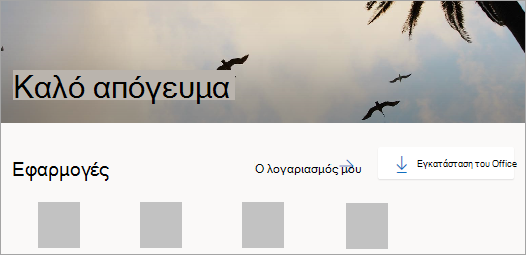
-
Αν έχετε πολλά Microsoft 365 προϊόντα, ίσως χρειαστεί να μετακινηθείτε στη λίστα των προϊόντων που σας ανήκουν ή αν έχετε μια συνδρομή Microsoft 365, στην κεφαλίδα, επιλέξτε Υπηρεσίες και συνδρομές που αναφέρουν όλα τα Microsoft προϊόντα που έχετε στην κατοχή σας.
Εντοπίστε την έκδοση του Project που θέλετε να εγκαταστήσετε και επιλέξτε Εγκατάσταση.
Συμβουλή: Για να εγκαταστήσετε το Project σε διαφορετική γλώσσα ή για να εγκαταστήσετε την έκδοση 64 bit, επιλέξτε τη σύνδεση Άλλες επιλογές. Επιλέξτε τη γλώσσα και την έκδοση bit που θέλετε και στη συνέχεια, επιλέξτε Εγκατάσταση.
Project Online (Premium ή Professional)
Έκδοση συνδρομής

-
Από την Microsoft 365αρχική σελίδα επιλέξτε Εγκατάσταση εφαρμογών του Office > Άλλες επιλογές εγκατάστασης. (Εάν έχετε ορίσει μια διαφορετική αρχική σελίδα, μεταβείτε στη διεύθυνση admin.microsoft.com/OLS/MySoftware.aspx.)
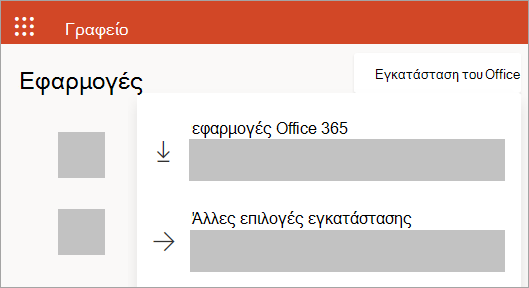
-
Στην περιοχή Λογισμικό, επιλέξτε Project. Επιλέξτε τη γλώσσα και την έκδοση bit που θέλετε και, στη συνέχεια, επιλέξτε Εγκατάσταση. (Για να εγκαταστήσετε το 64 bit, στην ενότηταΈκδοση, επιλέξτε Για προχωρημένους, επιλέξτε 64-bit και στη συνέχεια επιλέξτε Εγκατάσταση.)
-
Συμβουλή: Εάν το Project δεν περιλαμβάνεται κάτω από την επικεφαλίδα πλοήγησης Λογισμικό στην αριστερή πλευρά της σελίδας σας, αυτό πιθανώς σημαίνει ότι δεν έχετε άδεια χρήσης. Ελέγξτε εάν έχετε άδεια χρήσης και, εάν δεν έχετε, επικοινωνήστε με τον διαχειριστή και ζητήστε να σας εκχωρήσει μία.
Τώρα θα πρέπει να ξεκινήσει η λήψη του Project. Ακολουθήστε τις οδηγίες στο Βήμα 2 για να ολοκληρώσετε την εγκατάσταση.
-
Βήμα 2: Εγκατάσταση Project
-
Ανάλογα με το πρόγραμμα περιήγησής σας, κάντε κλικ στην επιλογή Εκτέλεση (στον Microsoft Edge ή στον Internet Explorer), Εγκατάσταση (στον Chrome) ή Αποθήκευση αρχείου (στον Firefox).
Εάν εμφανιστεί το μήνυμα του Ελέγχου λογαριασμού χρήστη το οποίο σας ρωτάει Θέλετε να επιτρέψετε σε αυτή την εφαρμογή να κάνει αλλαγές στη συσκευή σας; επιλέξτε Ναι.
Η εγκατάσταση θα ξεκινήσει.

-
Η εγκατάστασή σας έχει ολοκληρωθεί όταν δείτε τη φράση "Είστε έτοιμος! Το Project έχει εγκατασταθεί" και αναπαράγονται κινούμενα σχέδια για να σας υποδείξουν πού θα βρείτε την εφαρμογή Project στον υπολογιστή σας.
Ακολουθήστε τις οδηγίες του παραθύρου για να βρείτε το Project, για παράδειγμα, ανάλογα με την έκδοση των Windows, επιλέξτε Έναρξη και, στη συνέχεια, κάντε κύλιση για να βρείτε το Project στη λίστα των εφαρμογών σας.
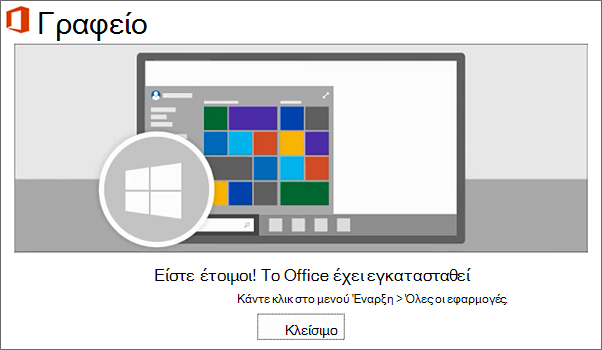
Χρειάζεστε περισσότερη βοήθεια;
Εάν δεν έχετε βρει ακόμη τις απαντήσεις που χρειάζεστε, δοκιμάστε να αναζητήσετε περιεχόμενο στην τοποθεσία support.office.com ή να περιηγηθείτε στη λίστα με όλα τα θέματα του Κέντρου βοήθειας του Project.
Επίσης, μπορείτε να δημοσιεύετε τις ερωτήσεις και τα θέματα που αντιμετωπίζετε σε κάποιο φόρουμ συζήτησης. Τα φόρουμ συζήτησης του Project συνήθως είναι αρκετά δραστήρια, γεγονός που τα καθιστά εξαιρετικά σημεία, για να βρείτε άλλα άτομα που ενδεχομένως να έχουν αντιμετωπίσει παρόμοια ζητήματα ή ανάλογες καταστάσεις.